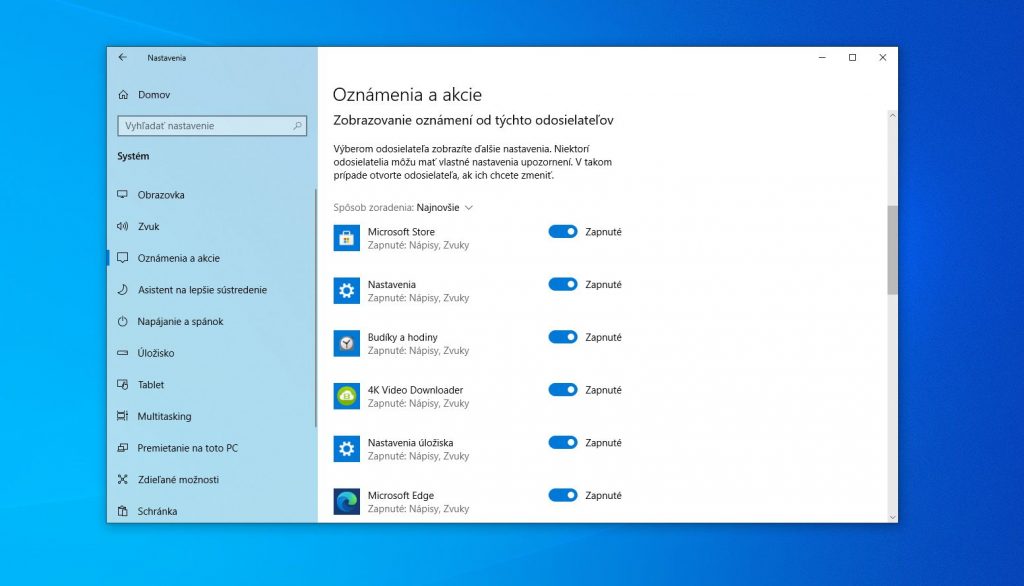Notifikácie alebo oznámenia môžu byť užitočnou vecou, no hranica medzi prínosom a zbytočným rušením je v tomto prípade veľmi tenká.
Niekedy sa notifikácie vo Windows 10 zobrazujú príliš často a neobsahujú žiadne podstatné informácie, čím vlastne strácajú svoje opodstatnenie.
Preto je dobré vedieť, že tento operačný systém ponúka možnosť ako všetky notifikácie vypnúť, zrušiť ich pre konkrétnu aplikáciu alebo ich dočasne stlmiť. Všetky tieto možnosti sú štandardnou súčasťou Windows 10.
Nájdeme ich priamo v systémových nastaveniach a medzi základnými funkciami. Nejde o nič komplikované a nie sú potrebné ani žiadne zásahy do systémových registrov či niečo podobné.
Ako vypnúť všetky oznámenia od aplikácií vo Windows 10?
Ak chcete mať pokoj od všetkých oznámení a upozornení od aplikácií a systému, tak stačí vypnúť všetky oznámenia z aplikácií. Túto možnosť nájdete priamo v systémových nastaveniach.
- Klávesovou skratkou Win + I vyvoláme systémové nastavenia.
- Klikneme na ikonu “Systém”.
- Zvolíme sekciu “Oznámenia a akcie”.
- Pod pod nápisom “Oznámenia” vypneme možnosť “Zobrazovať oznámenia z aplikácií a od iných odosielateľov”.
Ako vypnúť notifikácie od konkrétnej aplikácie?
V prípade, že chceme zablokovať oznámenia len od vybranej aplikácie, tak aj to vieme spraviť v systémových nastaveniach.
- Klávesovou skratkou Win + I vyvoláme systémové nastavenia.
- Klikneme na ikonu “Systém”.
- Zvolíme sekciu “Oznámenia a akcie”.
- Posunieme sa na spodok sekcie, kde sa nachádza zoznam “Zobrazovanie oznámení od týchto odosielateľov”.
- V tomto zozname nájdeme všetky aplikácie, ktoré zobrazujú oznámenia.
- Pri aplikácií, ktorej v tom chceme zabrániť stačí prepínač prepnúť do polohy “Vypnuté”.
Dočasné stlmenie všetkých oznámení
Windows 10 obsahuje aj funkciu pre dočasné stlmenie všetkých upozornení, ktoré by mohli odvádzať pozornosť od práce. Táto funkcia sa nazýva “Asistent na lepšie sústredenie”.
Zapnúť sa dá buď cez systémové nastavenia alebo cez Centrum akcií (Win + A). V systémových nastaveniach nájdete aj dodatočné možnosti ako upraviť pravidlá pre stlmenie oznámení.
Vypnutie odporúčaní a návrhov od systému
Windows 10, bohužiaľ, obsahuje väčšie množstvo reklamných prvkov. Presne do tejto kategórie spadajú aj notifikácie, cez ktoré nás systém upozorňuje na novinku v prehliadači Microsoft Edge alebo nám odporúča používanie nejakej aplikácie či služby.
Nakoľko ide o oznámenia, znamená to, že sa dajú vypnúť. Po troške práce sa dá zbaviť všetkých reklamných prvkov, no čo sa týka základných oznámení, tie stačí vypnúť v nastaveniach.
- Klávesovou skratkou Win + I vyvoláme systémové nastavenia.
- Klikneme na ikonu “Systém”.
- Zvolíme sekciu “Oznámenia a akcie”.
- Po nápisom “Oznámenia” odčiarkneme možnosť “Zobrazovať tipy, triky a návrhy pri používaní Windowsu”.
Pozrieť sa môžete aj na ostatné nastavenia, ktoré tu sú prítomné. Dokážete tu vypnúť aj otravné obrazovky, ktoré sa občas zobrazujú po inštalácii aktualizácie, ale aj náhodne.
Aplikácie s vlastným mechanizmom upozornení
Aplikácie, ktoré namiesto tradičných systémových upozornení využívajú vlastné riešenie väčšinou majú možnosť ich vypnutia priamo vo svojich nastaveniach.
Ak teda nezaberú nižšie popísané postupy, tak si prezrite priamo nastavenia otravnej aplikácie.